如何解決Windows Hello不支援的相機問題
使用windowshello中,找不到支援的攝像頭,常見的原因是使用的攝影機不支援人臉辨識、攝影機驅動安裝不正確導致的,那麼接下來讓我們一起去看一下怎麼去設定。
windowshello找不到支援的攝影機教學:
原因一:攝影機驅動安裝不對
1、一般來說Win10系統可以自動為大部分攝影機安裝驅動程式,如下,插上攝影機之後會有通知;
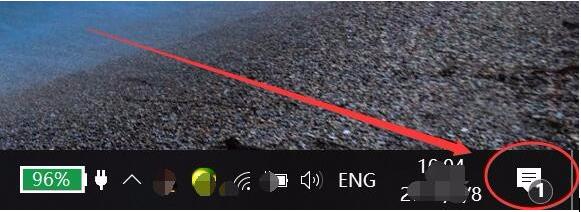
2、這時我們打開裝置管理員看看,攝影機驅動是否安裝好,沒有的話就需要手動操作一下。 WIN X,然後選擇裝置管理員;
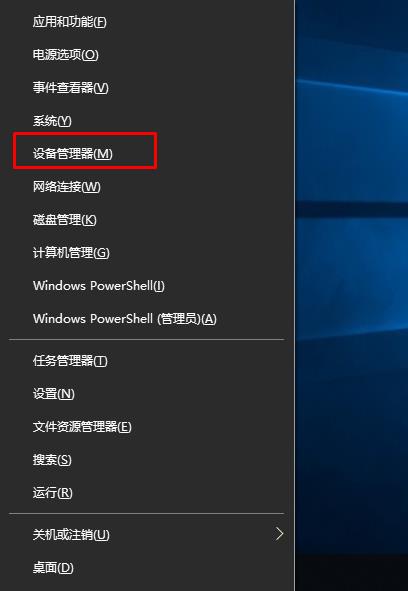
3、裝置管理員視窗中,展開相機選項,會顯示相機的驅動型號。
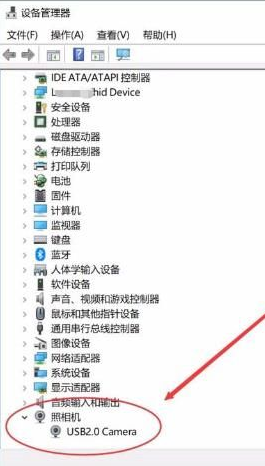
4、如果沒有發現相機,而是有未知裝置的話,右鍵點選更新驅動;
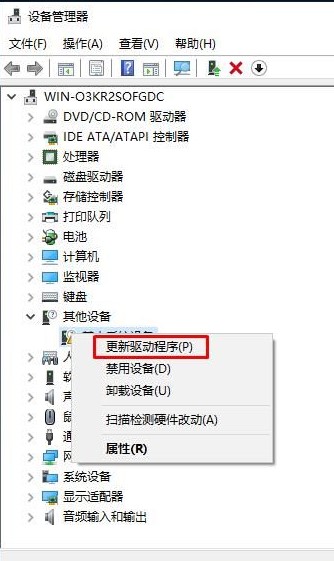
5 、選擇自動搜尋驅動程式軟體,如下圖,Win10會自動從網路上搜尋符合你相機的驅動程式並安裝上。
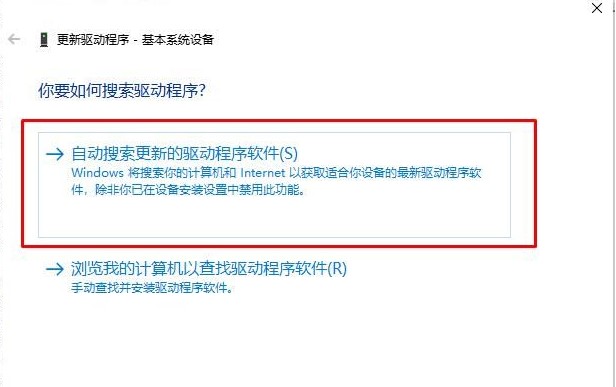
6、安裝好之後我們就可以使用QQ來偵測是否正常了,找一個視訊聊天的用戶,點選發起視訊通話按鈕。
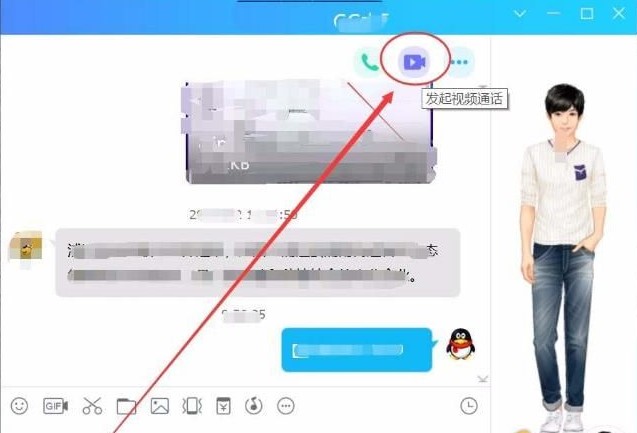
原因二:系統自動更新後出現驅動程式不穩定
#1.卸載更新:設置,更新和安全,Windows更新,查看更新歷史記錄,卸載近期更新
2.回退上個版本:設置,更新和安全,恢復,回退到上一版本(記得備份升級之後的相關個人資料,避免資料丟失)
3.回退顯示卡:右鍵單擊桌面左下角WIN鍵--選擇裝置管理員--然後右鍵顯示適配器--屬性--選擇更新驅動程式--瀏覽我的電腦以尋找驅動程式軟體--讓我從電腦上的可用驅動程式清單中選取,選取Intel(R)UHD Graphics 620版本:24.20.100.6293[2018/9/26]--下一步安裝
4.執行SDT檢測修復工具:診斷修復工具,如果提示沒有聯網,不影響運行的,可以正常運行檢測
5.卸載相機相關驅動:
(1)windows X--設備管理器- -相機--camera2500-右鍵-卸載--如有「刪除此裝置的驅動程式軟體」不要勾選--重新啟動裝置
(2)windows X--裝置管理員--系統設備-- microsoft camera front/rear--右鍵-卸載–如有「刪除此裝置的驅動程式軟體」不要勾選--重新啟動裝置
(3)windows X--裝置管理員--系統設備-- microsoft camera IR front--右鍵-卸載–如有「刪除此裝置的驅動程式軟體」不要勾選--重啟裝置
6.安裝驅動包,Pro6驅動包,點擊download,根據裝置系統版本(系統版本查詢:開始選單--設定--系統--關於--Windows規格--版本)下載對應的驅動套件:1607版本下載:14393;1703版本下載:15063;1709版本下載:16299;1803版本下載:17134;1809版本下載:17763 ;1903版本下載:18362
7.進入UEFI介面確認相機相關的韌體都是開啟的:設定--更新與安全--恢復--進階啟動--立即重啟--疑難解答--進階選項--啟動UEFI韌體設定--重啟--進入UEFI介面--Devices--Front Camera、Rear Camera、IR Camera,如果已經打開,建議關閉後再次打開,點選Exit,重啟裝置
8.重新設定PIN碼:設定--帳號--登陸選項--修改pin碼
9.重新設定windows hello:設定--帳號--登陸選項--windows hello
10.備份資料,重置系統:設定--更新與安全性--恢復--重設此電腦--開始,之後選擇刪除所有內容
11.使用USB恢復鏡像重置主機:(注意!恢復會刪除所有內容,建議恢復前備份您的個人檔案
ps:Windows 10 Hello人臉辨識功能需要結合Intel RealSense或3D相機才能使用臉部解鎖功能。
以上是如何解決Windows Hello不支援的相機問題的詳細內容。更多資訊請關注PHP中文網其他相關文章!

熱AI工具

Undresser.AI Undress
人工智慧驅動的應用程序,用於創建逼真的裸體照片

AI Clothes Remover
用於從照片中去除衣服的線上人工智慧工具。

Undress AI Tool
免費脫衣圖片

Clothoff.io
AI脫衣器

Video Face Swap
使用我們完全免費的人工智慧換臉工具,輕鬆在任何影片中換臉!

熱門文章

熱工具

記事本++7.3.1
好用且免費的程式碼編輯器

SublimeText3漢化版
中文版,非常好用

禪工作室 13.0.1
強大的PHP整合開發環境

Dreamweaver CS6
視覺化網頁開發工具

SublimeText3 Mac版
神級程式碼編輯軟體(SublimeText3)
 公司安全軟件導致應用無法運行?如何排查和解決?
Apr 19, 2025 pm 04:51 PM
公司安全軟件導致應用無法運行?如何排查和解決?
Apr 19, 2025 pm 04:51 PM
公司安全軟件導致部分應用無法正常運行的排查與解決方法許多公司為了保障內部網絡安全,會部署安全軟件。 ...
 centos minio安裝權限問題
Apr 14, 2025 pm 02:00 PM
centos minio安裝權限問題
Apr 14, 2025 pm 02:00 PM
CentOS系統下MinIO安裝的權限問題及解決方案在CentOS環境部署MinIO時,權限問題是常見難題。本文將介紹幾種常見的權限問題及其解決方法,助您順利完成MinIO安裝與配置。修改默認賬戶及密碼:您可以通過設置環境變量MINIO_ROOT_USER和MINIO_ROOT_PASSWORD來修改默認的用戶名和密碼。修改後,重啟MinIO服務即可生效。配置存儲桶訪問權限:將存儲桶設置為公開(public)會導致目錄可被遍歷,存在安全風險。建議自定義存儲桶訪問策略。您可以通過MinIO
 PHP如何使用phpMyadmin創建Mysql數據庫
Apr 10, 2025 pm 10:48 PM
PHP如何使用phpMyadmin創建Mysql數據庫
Apr 10, 2025 pm 10:48 PM
phpMyAdmin 可用於在 PHP 項目中創建數據庫。具體步驟如下:登錄 phpMyAdmin,點擊“新建”按鈕。輸入要創建的數據庫的名稱,注意符合 MySQL 命名規則。設置字符集,如 UTF-8,以避免亂碼問題。
 Navicat 無法連接數據庫的解決方法
Apr 08, 2025 pm 11:12 PM
Navicat 無法連接數據庫的解決方法
Apr 08, 2025 pm 11:12 PM
可以通過以下步驟解決 Navicat 無法連接數據庫的問題:檢查服務器連接,確保服務器運行、地址和端口正確,防火牆允許連接。驗證登錄信息,確認用戶名、密碼和權限正確。檢查網絡連接,排除網絡問題,例如路由器或防火牆故障。禁用 SSL 連接,某些服務器可能不支持。檢查數據庫版本,確保 Navicat 版本與目標數據庫兼容。調整連接超時,對於遠程或較慢的連接,增加連接超時時間。其他解決方法,如果上述步驟無效,可以嘗試重新啟動軟件,使用不同的連接驅動程序,或諮詢數據庫管理員或 Navicat 官方支持。
 Redis內存使用率過高怎麼辦?
Apr 10, 2025 pm 02:21 PM
Redis內存使用率過高怎麼辦?
Apr 10, 2025 pm 02:21 PM
Redis內存飆升的原因包括:數據量過大、數據結構選擇不當、配置問題(如maxmemory設置過小)、內存洩漏。解決方法有:刪除過期數據、使用壓縮技術、選擇合適的結構、調整配置參數、檢查代碼是否存在內存洩漏、定期監控內存使用情況。
 CentOS HDFS配置有哪些常見誤區
Apr 14, 2025 pm 07:12 PM
CentOS HDFS配置有哪些常見誤區
Apr 14, 2025 pm 07:12 PM
CentOS下Hadoop分佈式文件系統(HDFS)配置常見問題及解決方案在CentOS系統上搭建HadoopHDFS集群時,一些常見的錯誤配置可能導致性能下降、數據丟失甚至集群無法啟動。本文總結了這些常見問題及其解決方法,幫助您避免這些陷阱,確保HDFS集群的穩定性和高效運行。機架感知配置錯誤:問題:未正確配置機架感知信息,導致數據塊副本分佈不均,增加網絡負載。解決方案:仔細檢查hdfs-site.xml文件中的機架感知配置,並使用hdfsdfsadmin-printTopo
 vs code 可以在 Windows 8 中運行嗎
Apr 15, 2025 pm 07:24 PM
vs code 可以在 Windows 8 中運行嗎
Apr 15, 2025 pm 07:24 PM
VS Code可以在Windows 8上運行,但體驗可能不佳。首先確保系統已更新到最新補丁,然後下載與系統架構匹配的VS Code安裝包,按照提示安裝。安裝後,注意某些擴展程序可能與Windows 8不兼容,需要尋找替代擴展或在虛擬機中使用更新的Windows系統。安裝必要的擴展,檢查是否正常工作。儘管VS Code在Windows 8上可行,但建議升級到更新的Windows系統以獲得更好的開發體驗和安全保障。
 visual studio code 可以用於 python 嗎
Apr 15, 2025 pm 08:18 PM
visual studio code 可以用於 python 嗎
Apr 15, 2025 pm 08:18 PM
VS Code 可用於編寫 Python,並提供許多功能,使其成為開發 Python 應用程序的理想工具。它允許用戶:安裝 Python 擴展,以獲得代碼補全、語法高亮和調試等功能。使用調試器逐步跟踪代碼,查找和修復錯誤。集成 Git,進行版本控制。使用代碼格式化工具,保持代碼一致性。使用 Linting 工具,提前發現潛在問題。






